Ada banyak alasan mengapa Anda ingin menghapus Hard Drive dengan aman. Beberapa di antaranya mungkin, Anda ingin menjual komputer lama Anda dan tidak ingin data Anda dapat dipulihkan, atau Anda bekerja di perusahaan yang memerlukan standar tertentu sebelum menyerahkan perangkat baru kepada karyawan baru, tentu saja, Anda tidak ingin lagu Britney Spears favorit Anda ditemukan oleh pihak ketiga.
Dengan senang hati, sangat mudah dan mudah untuk Menghapus Hard Drive dengan Aman. Saya akan menunjukkan prosesnya, langkah demi langkah.
Yang Anda butuhkan
- Drive USB dengan ruang minimal 4 GB
- Rufus
- DBAN (boot dan nuklir Darik)
Mengunduh Rufus dan membuat drive USB yang dapat di-boot
Untuk dapat menjalankan DBAN, kita perlu membuat drive USB yang dapat di-boot. Itu sangat mudah. Pertama, unduh file DBAN.iso. Setelah itu, lanjutkan dan unduh dan mulai Rufus.
Setelah Anda memulai Rufus, pastikan untuk memilih drive USB yang benar. Ketahuilah bahwa SEMUA DATA di drive USB akan dihapus!
Selanjutnya, klik SELECT dan pilih file dban.iso dari folder unduhan Anda. Klik MULAI setelah Anda menyiapkan semuanya.
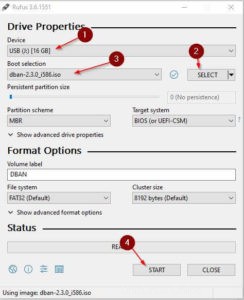
Prosesnya harus dilakukan agak cepat. Setelah Anda selesai melakukannya, cabut drive USB dari PC Anda dan colokkan ke laptop/komputer tempat Anda ingin menghapus hard drive.
Mem-boot dari drive USB
Untuk dapat mem-boot ke DBAN, Anda harus memastikan BIOS Anda diatur pada Legacy Boot Mode (atau Legacy dan UEFI dengan Legacy terlebih dahulu). Anda harus memasukkan pengaturan BIOS komputer Anda untuk ini. Proses ini akan sedikit berbeda pada setiap pabrikan, saya, misalnya, menggunakan Thinkpad untuk demonstrasi ini. Saya perlu menekan tombol Enter tepat setelah menyalakan komputer.
Cara terbaik untuk mengetahui bagaimana Anda dapat mengakses bios model Anda hanya dengan googling:"MyComputerModel enter BIOS".
Setelah Anda berada di sana, navigasikan ke Startup dan pilih hanya Legacy atau Legacy &UEFI seperti pada tangkapan layar di bawah.
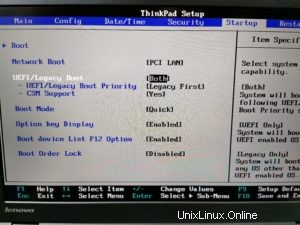
Selanjutnya, navigasikan ke Restart dan pilih Save Changes and Exit atau sesuatu seperti itu. Saat komputer dihidupkan ulang, hancurkan tombol seperti itu (Sialan, Peter McKinnon!), Maksudku, hancurkan tombol Menu boot itu. Anda dapat mengetahui tombol mana, sekali lagi, dengan googling:"MyComputerModel enter boot menu".
Setelah Anda berada di menu boot, pilih USB flash drive Anda untuk boot darinya.

Cara Menghapus Hard Drive dengan DBAN dengan Aman
Jika Anda mengikuti setiap langkah dengan benar, Anda sekarang akan melihat menu utama Darik's Boot and Nuke.

Dari sini, Anda memiliki beberapa opsi. Untuk satu, Anda cukup mengetik autonuke dan tekan enter, ini akan menggunakan algoritma otomatis untuk menghapus hard drive Anda. Hati-hati, saya sangat tidak menyarankan Anda melakukan ini jika Anda memiliki beberapa hard drive di komputer Anda di sebelah yang ingin Anda hapus.
Metode yang lebih aman adalah dengan menekan enter untuk masuk ke mode interaktif.
Setelah Anda berada di sana, Anda harus memilih hard drive yang ingin Anda hapus. Pastikan untuk memilih yang benar dan tekan tombol spasi.

Anda bisa menekan F10 untuk memulai proses sekarang, meninggalkan semuanya sebagai default dan Anda baik-baik saja. Opsi default bagus untuk semua orang. Namun, jika Anda ingin lebih mengontrol algoritme mana yang digunakan untuk penghapusan, Anda dapat menyesuaikannya dengan menekan tombol M.

Anda harus google jalan Anda melalui setiap algoritma jika Anda ingin memahami apa yang mereka lakukan. Membiarkannya default, seperti yang disebutkan, baik-baik saja untuk sebagian besar pengguna. Di menu utama, Anda juga dapat memilih nilai yang berbeda untuk verifikasi, berapa banyak putaran yang akan dilakukan algoritme, dll. Itu semua adalah opsi lanjutan yang perlu dibaca lebih lanjut. Saya hanya akan membahas fungsionalitas dasar di sini.
Setelah Anda mengatur semuanya, tekan F10 untuk memulai dengan menghapus hard drive Anda. Perhatikan, ini bisa memakan waktu sangat lama tergantung pada ukuran hard drive.
Ini bisa memakan waktu beberapa jam.

Kesimpulan
Proses menyeka hard drive Anda dengan aman membutuhkan sedikit usaha tetapi pasti sepadan dengan kerumitannya. Anda tidak ingin seseorang dapat memulihkan data pribadi Anda saat Anda menjual perangkat lama Anda.